随着操作系统的不断更新,有时候我们可能需要将旧版本的Windows系统安装在新的操作系统上,比如在Win10系统上安装Win8.1系统。本文将为大家提...
2025-08-04 105 ??????
在使用Windows7操作系统时,有时可能会遇到网络适配器消失的情况,这将导致我们无法连接WiFi和无法上网。本文将介绍如何解决Win7没有网络适配器的问题,并提供连接WiFi和恢复网络适配器功能的方法。
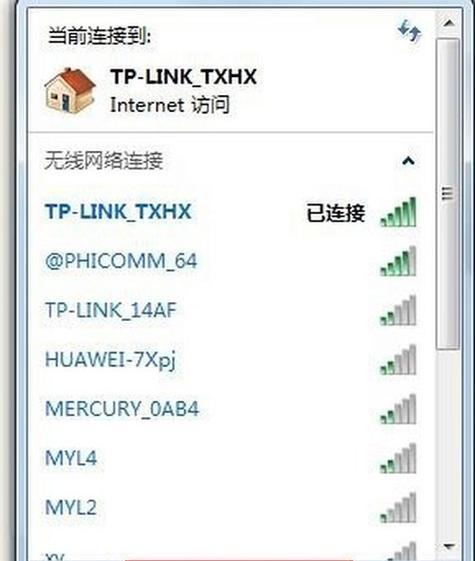
一、检查设备管理器中的网络适配器
1.检查设备管理器中是否存在“网络适配器”类别。
2.如果没有该类别或者有黄色感叹号标志,说明网络适配器可能出现问题。
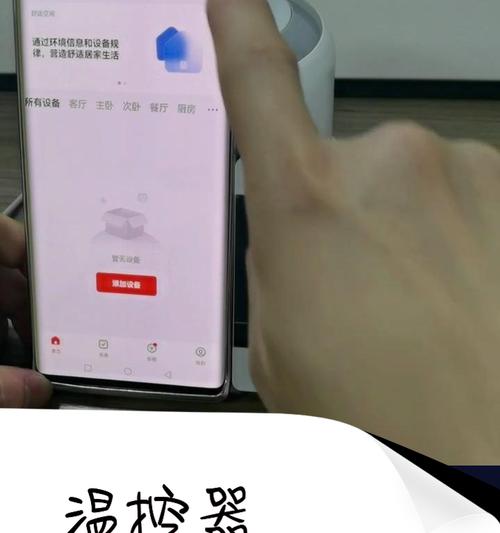
二、重新安装或更新驱动程序
1.在设备管理器中找到有问题的网络适配器。
2.右键点击该适配器,并选择“卸载设备”。
3.重启电脑后,系统会自动安装默认的驱动程序。
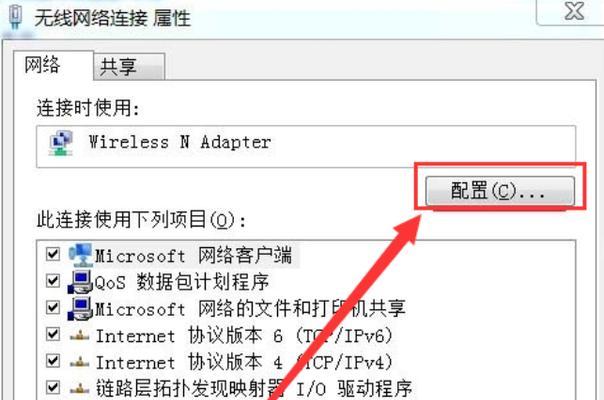
4.如果问题仍然存在,可以从官方网站或驱动程序提供者处下载并安装最新驱动程序。
三、查看硬件故障
1.可能是网络适配器硬件本身出现故障。
2.将网络适配器插入另一台电脑,检查是否可以正常工作。
3.如果在其他电脑上也无法正常工作,说明适配器硬件可能损坏,需要更换。
四、检查网络适配器设置
1.右键点击任务栏上的网络图标,选择“打开网络和共享中心”。
2.点击“更改适配器设置”。
3.检查是否有“禁用”状态的网络适配器,如果有则右键点击并选择“启用”。
五、执行网络适配器重置命令
1.打开命令提示符,输入以下命令并按回车键:netshwinsockreset。
2.重启电脑后,检查网络适配器是否恢复正常。
六、执行网络重置命令
1.在命令提示符中输入以下命令并按回车键:netshintipresetresetlog.txt。
2.重启电脑后,检查网络适配器是否能够连接WiFi。
七、检查系统中的病毒或恶意软件
1.运行杀毒软件,进行全盘扫描。
2.如果发现病毒或恶意软件,请按照杀毒软件的指示进行清除。
八、检查系统更新
1.点击开始菜单,选择“控制面板”。
2.选择“系统和安全”,点击“WindowsUpdate”。
3.点击“检查更新”,并安装所有可用的更新。
九、尝试系统还原
1.点击开始菜单,选择“所有程序”。
2.找到“附件”文件夹,点击“系统工具”。
3.选择“系统还原”,按照向导进行系统还原。
十、使用第三方工具修复网络适配器
1.可以使用一些网络修复工具来诊断和修复网络适配器问题。
2.选择可信赖的工具,并按照其提供的指引进行操作。
十一、联系技术支持或专业人士
1.如果以上方法均无法解决问题,建议联系电脑制造商或Windows技术支持。
2.专业人士可以更深入地诊断和解决网络适配器问题。
十二、检查无线网络设置
1.打开网络和共享中心,点击“更改适配器设置”。
2.右键点击无线网络连接,并选择“属性”。
3.检查是否勾选了“允许计算机关闭此设备以节省电源”选项,如果有则取消勾选。
十三、重置无线网络配置
1.在命令提示符中输入以下命令并按回车键:netshwlanreset。
2.重启电脑后,重新连接WiFi并检查网络适配器是否恢复正常。
十四、更新操作系统
1.点击开始菜单,选择“控制面板”。
2.选择“系统和安全”,点击“WindowsUpdate”。
3.点击“检查更新”,并安装所有可用的操作系统更新。
十五、
通过本文介绍的方法,您应该能够解决Win7没有网络适配器的问题,并成功连接WiFi。如果问题仍然存在,建议联系专业人士寻求帮助,以确保网络适配器功能正常运作。
标签: ??????
相关文章

随着操作系统的不断更新,有时候我们可能需要将旧版本的Windows系统安装在新的操作系统上,比如在Win10系统上安装Win8.1系统。本文将为大家提...
2025-08-04 105 ??????

在使用电脑过程中,我们经常会遇到各种系统问题,如操作失误、病毒感染或系统崩溃等。为了解决这些问题,华硕光盘还原系统是一种高效且方便的解决方案。本文将为...
2025-08-04 167 ??????

随着科技的不断发展,远程协作成为了越来越多组织和个人的选择。而Webex作为一种领先的远程协作工具,为用户提供了许多便利和创新。本文将深入探讨Webe...
2025-08-04 164 ??????

随着科技的不断进步,智能手机已成为人们日常生活中不可或缺的一部分。而S7edge7.0系统作为一款备受瞩目的旗舰手机操作系统,以其独特的特点与优势吸引...
2025-08-03 137 ??????

随着科技的发展,智能手机已经成为我们生活中不可或缺的一部分。HTC作为一家领先的智能手机制造商,不断推出创新产品。本文将介绍HTCU11的各种特点和功...
2025-08-03 144 ??????

作为一款被誉为“轻薄本之王”的MH406笔记本电脑,它在市场上备受瞩目。本文将对MH406的外观设计、性能表现、续航能力、屏幕质量、键盘手感、散热系统...
2025-08-02 106 ??????
最新评论